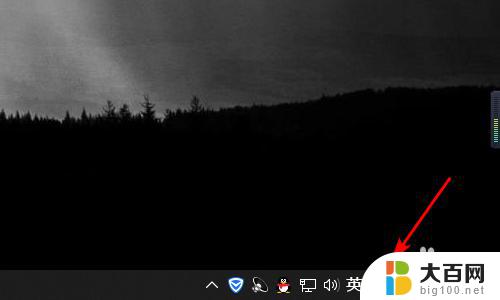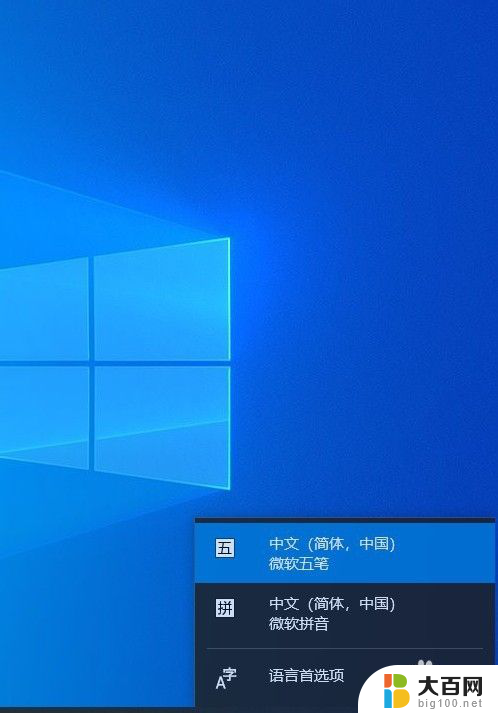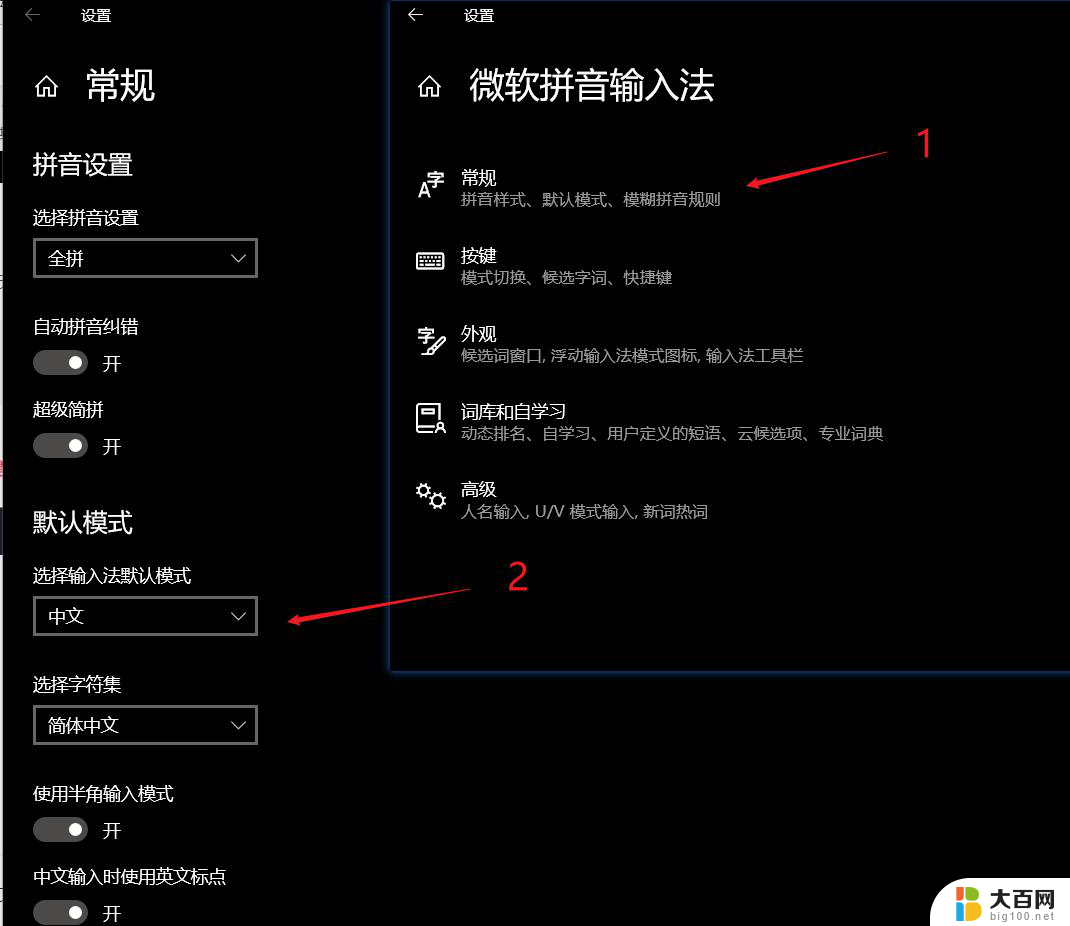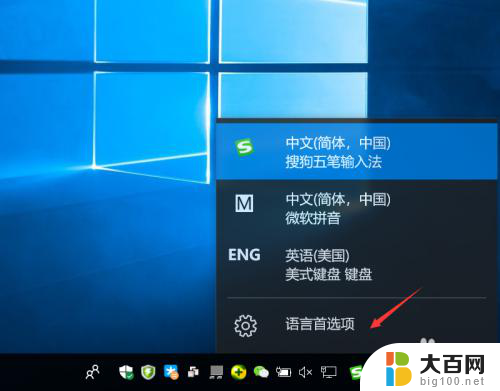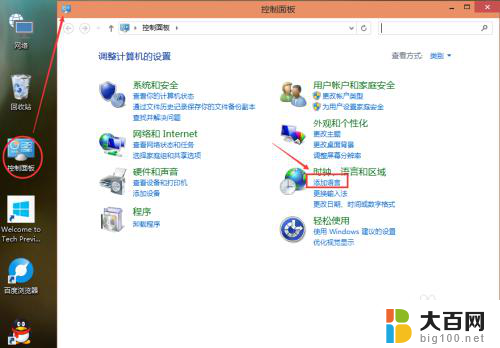windows10怎么锁定输入法 如何将Win10锁定为英文输入法
更新时间:2023-10-11 15:46:05作者:yang
windows10怎么锁定输入法,在使用Windows 10操作系统时,我们经常会遇到需要切换输入法的情况,有时候我们可能需要将系统锁定为英文输入法,以便更方便地进行英文输入。如何在Windows 10中锁定输入法呢?本文将为大家介绍一种简单的方法,帮助您快速实现将Win10锁定为英文输入法的操作。无论您是需要在学习、工作还是其他场景中使用英文输入法,这个方法都将为您提供便利。接下来让我们一起来了解具体的操作步骤吧!
具体方法:
1.打开电脑的输入法,看有没有英文输入法。如果有的话直接Alt+Shift就可以锁定输入法。没有的话需要添加英文输入法。
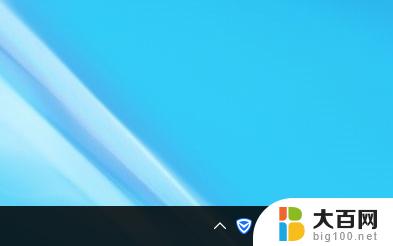
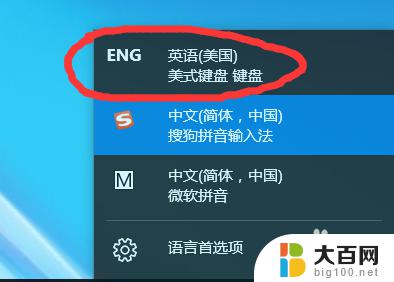
2.打开语言首选项
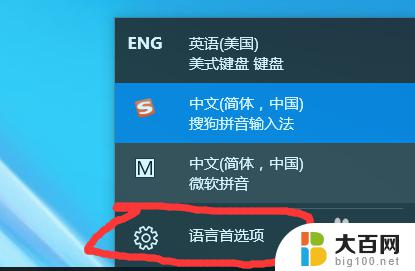
3.点击添加语言
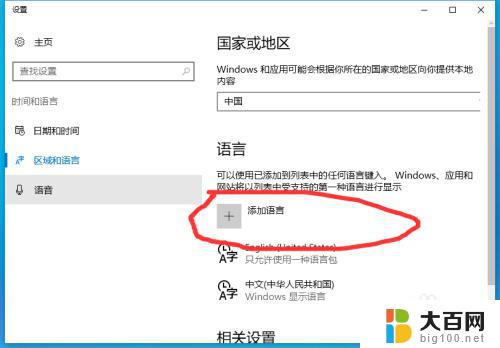
4.搜索英语,并选择美国或者英国。
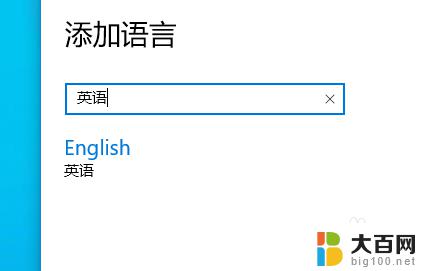

5.选中英语输入法,设置为默认语言。关闭窗口就可以了。
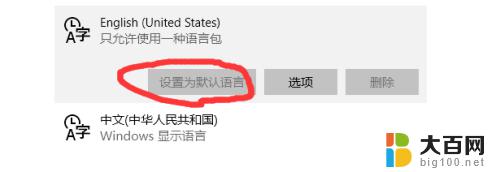
以上就是如何锁定Windows 10输入法的全部内容,如果您遇到类似问题,请参照本文的方法进行处理,希望这对您有所帮助。